Vai vēlaties padarīt savas tiešraides straumes saistošas, jautras un izcilas? Uzziniet, kā pievienot pārklājumu OBS Studio četros vienkāršos veidos, kuriem ikviens var sekot. Pēc tam izmantojiet prasmes savās spēļu tiešraides straumēs, video aplādes, YouTube tiešraides straumēs un tā tālāk.
Tiešraides straumēšana ir ļoti vienkārša, izmantojot visas šīs video koplietošanas platformas, piemēram, YouTube, Twitch, Facebook utt.
Taču, ja jūs aizraujas ar video satura straumēšanu vai vēlaties to padarīt par savu karjeru, jums noteikti jātiecas pēc abonentiem, atzīmju Patīk, kopīgošanas, komentāriem un dažreiz arī ziedojumiem.
Video straumētāji izmanto dažādas taktikas, lai paveiktu iepriekš minēto, bet visērtāk ir parādīt savu radošumu un zināšanas par tehnoloģijām. Kas varētu būt vienkāršāk nekā OBS straumēšanas sesijās izmantot straumēšanas pārklājumus, lai izceltu savu stilu, radošumu un, galvenais, savu zīmolu?
Bet kā jūs to darāt? Es jums parādīšu zemāk. Pieturieties pie raksta līdz beigām, lai uzzinātu, kā OBS Studio pievienot pārklājumus.
Kā pievienot pārklājumu OBS Studio: izmantojot URL
Varat izmantot hipersaiti uz straumes pārklājumu OBS. Tā ir vienkāršākā metode no visiem. Ja vēlaties izveidot straumes pārklājumu pārklājuma rediģēšanas vietnēs, tā ir ideāla pieeja.
Šajā apmācībā es izmantošu vienu no labākie bezmaksas straumes pārklājumi no mana Stream Elements konta. Veiciet šīs darbības, lai OBS Studio pievienotu pārklājumus, izmantojot vietrāžus URL:
- Kopēt pārklājuma URL no redaktora lietotnes. Stream Elements redaktoram vajadzētu redzēt Kopēt pārklājuma URL pogu augšējā labajā stūrī blakus Priekšskatījums pogu.
- Tagad atveriet OBS Studio lietotni un izveidojiet jaunu ainu straumes pārklājumam.
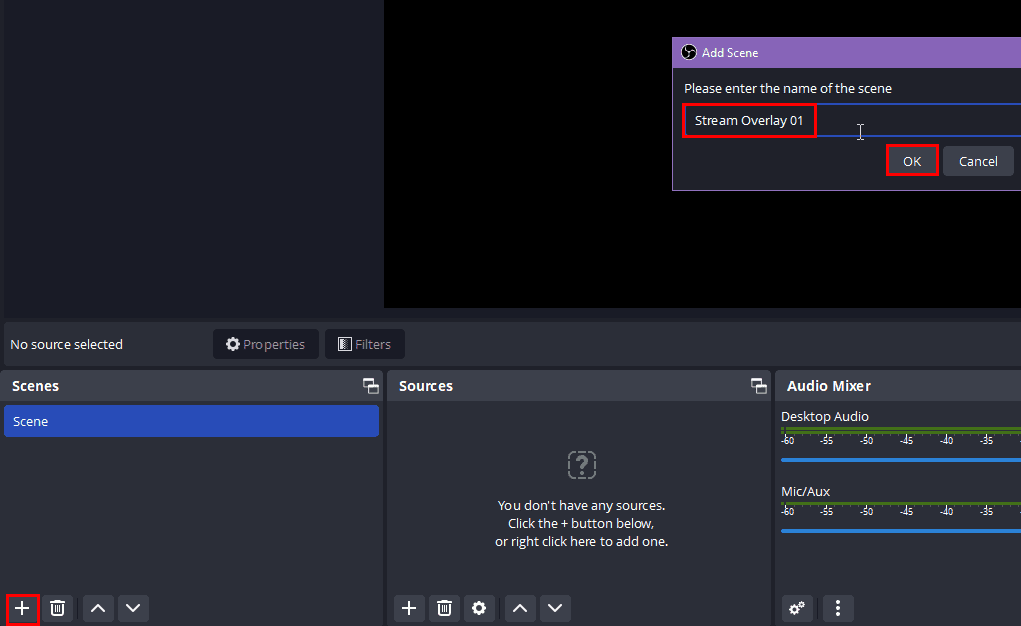
- Uz Ainas karti, noklikšķiniet uz plus (+) ikonu, lai pievienotu jaunu ainu.
- Atlasiet jaunizveidoto ainu.
- Noklikšķiniet uz Pievienot avotu pogu (plus zīme) un atlasiet Pārlūkprogramma.
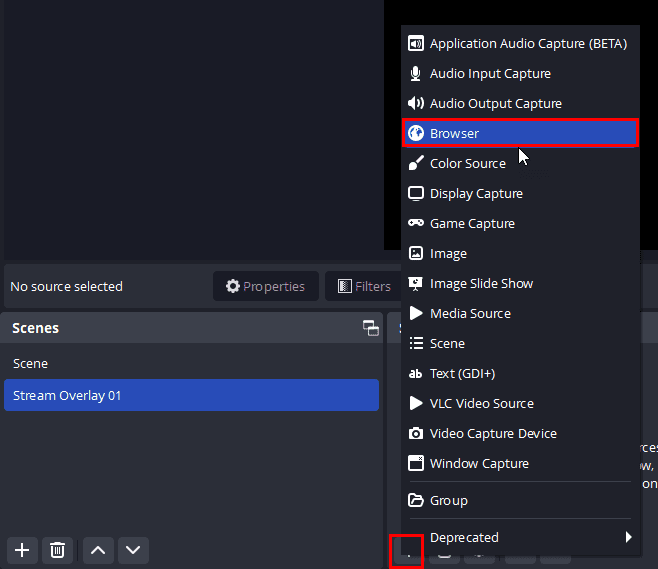
- Ierakstiet šī pārlūkprogrammas avota nosaukumu un atlasiet labi.
- Tagad ielīmējiet URL, kas nokopēts no pārklājuma redaktora URL lauks no Pārklājuma URL rekvizīti dialoglodziņš.
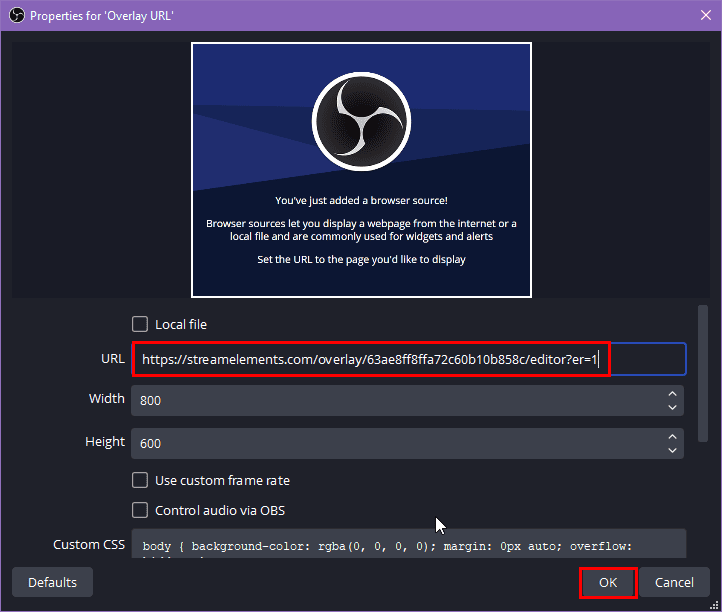
- Iestatiet Platums un Augstums vērtību, ja vēlaties. Varat arī izmantot bezmaksas mērogošanas opciju OBS audeklā.
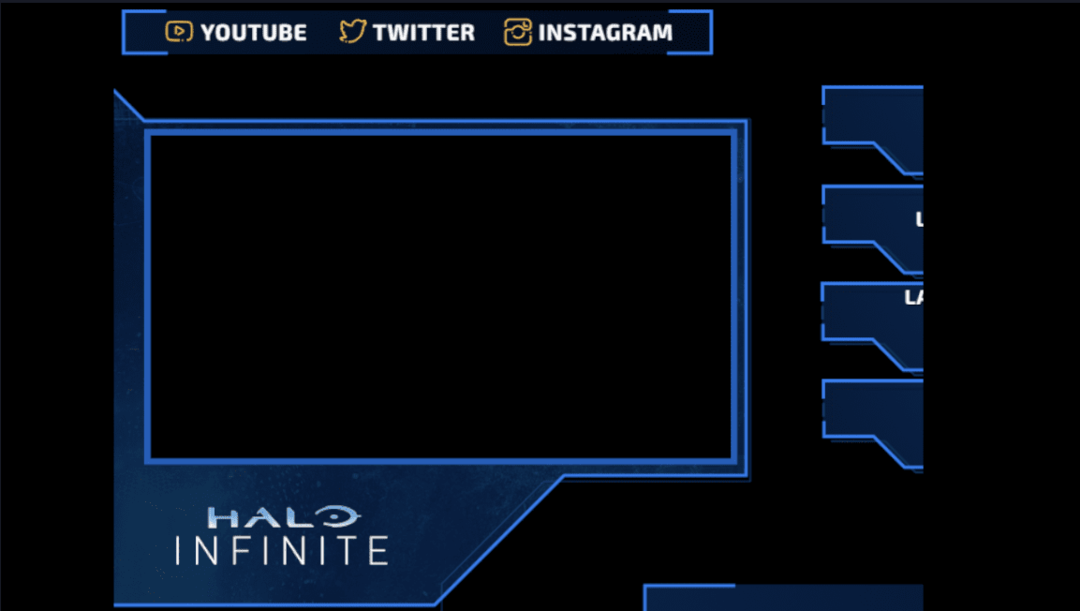
- Klikšķis labi lai pievienotu pārklājumu OBS Studio.
Kā OBS Studio pievienot straumes elementu pārklājumu?
Pārklājumu importēšana un iestatīšana no Stream Elements uz OBS ir vienkārša. Jums ir jāpievieno Stream Elements pārklājuma kanvas URL kā pārlūkprogrammas avots OBS studijā.
Tāpēc vislabāk būtu veikt visus Stream Elements pārklājuma redaktora pielāgojumus. Jo viss, ko izveidosit redaktorā, tiks parādīts OBS Studio straumes kanvā.
Kā pievienot pārklājumu OBS Studio: attēla izmantošana
Ja esat iegādājies straumes pārklājuma pakotni un vēlaties pievienot tās attēlus kā pārklājumu uz OBS audekla, varat to izdarīt, veicot tālāk norādītās darbības.
- Atskrūvējiet failu, ko esat ieguvis no straumes pārklājuma tirgus.
- Ņemiet vērā faila atrašanās vietu, jo vēlāk uz to būs jānorāda OBS.
- Atveriet OBS Studio.
- Klikšķis Pievienot ainu (plus ikona) zem Ainas karti.
- Pārdēvējiet to par galveno ekrānu, tērzēšanas lodziņa ekrānu utt.
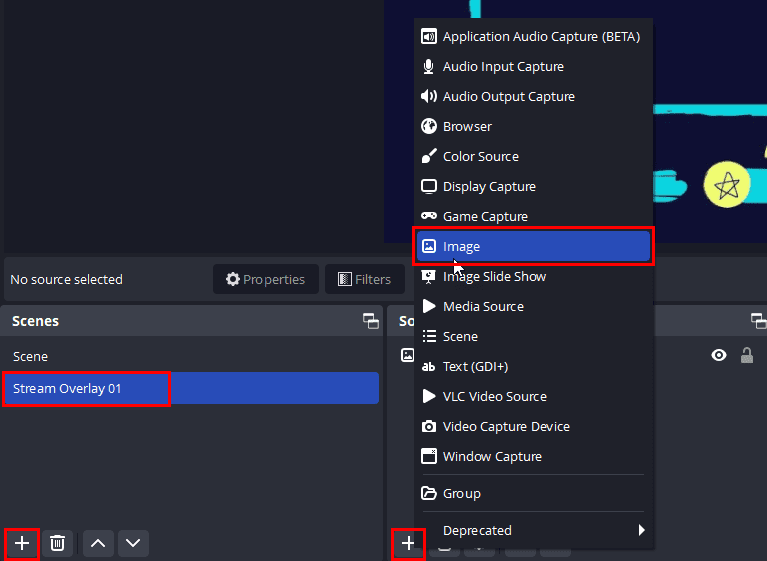
- Atlasiet jauno ainu un pēc tam noklikšķiniet uz Pievienot avotu pogu zem Avoti karti.
- Klikšķis Attēls atvērtajā konteksta izvēlnē. Jūs saņemsit uzvedni pārdēvēt avotu.
- Klikšķis labi pārdēvēšanas lodziņā un atlasiet Pārlūkot lai atrastu attēlu, kuru vēlaties pievienot kā galvenā ekrāna pārklājumu.
Kā pievienot pārklājumu OBS Studio: izmantojot video vai GIF
Varat izmantot animētus straumes pārklājumus, lai paaugstinātu sava zīmola tēlu starp tiem straumētājiem, kuri izmanto teksta vai attēlu pārklājumus. Video pārklājuma izmantošana ir vienkārša, kad pārraidāt tiešraidi pakalpojumā YouTube vai Twitch, izmantojot OBS Studio.
Lai OBS straumēšanas kanvā pievienotu video vai GIF pārklājumu, veiciet šīs darbības:
- Izveidojiet jaunu ainu video pārklājumam un piešķiriet tam nosaukumu.
- Izvēlieties ainas nosaukumu un pēc tam noklikšķiniet uz Pievienot avotu pogu uz Avoti OBS karte.
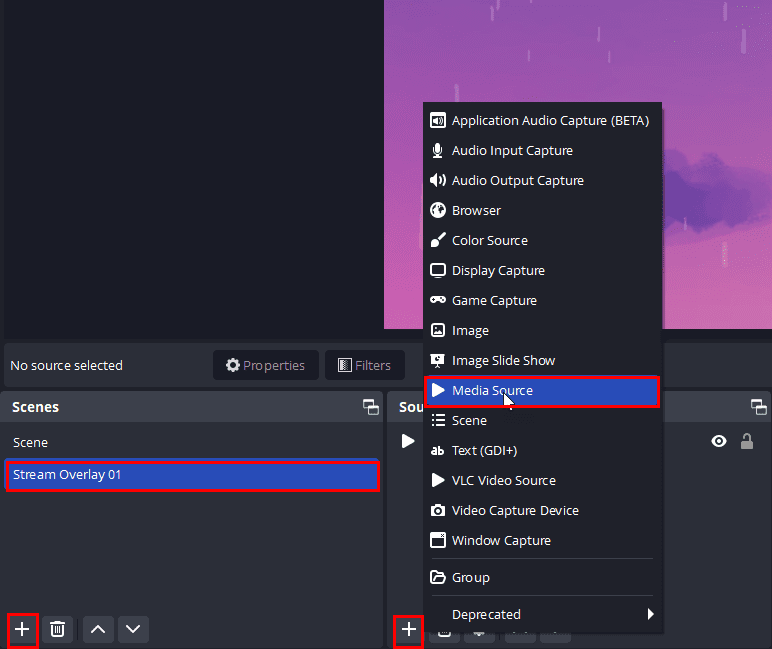
- Izvēlieties Multivides avots konteksta izvēlnē un ierakstiet tā nosaukumu.
- Tagad noklikšķiniet uz Pārlūkot pogu, lai atrastu video vai GIF saturu, ko vēlaties ievietot kā straumes pārklājumu.
- Atzīmējiet izvēles rūtiņu Cilpa.
- Klikšķis labi.
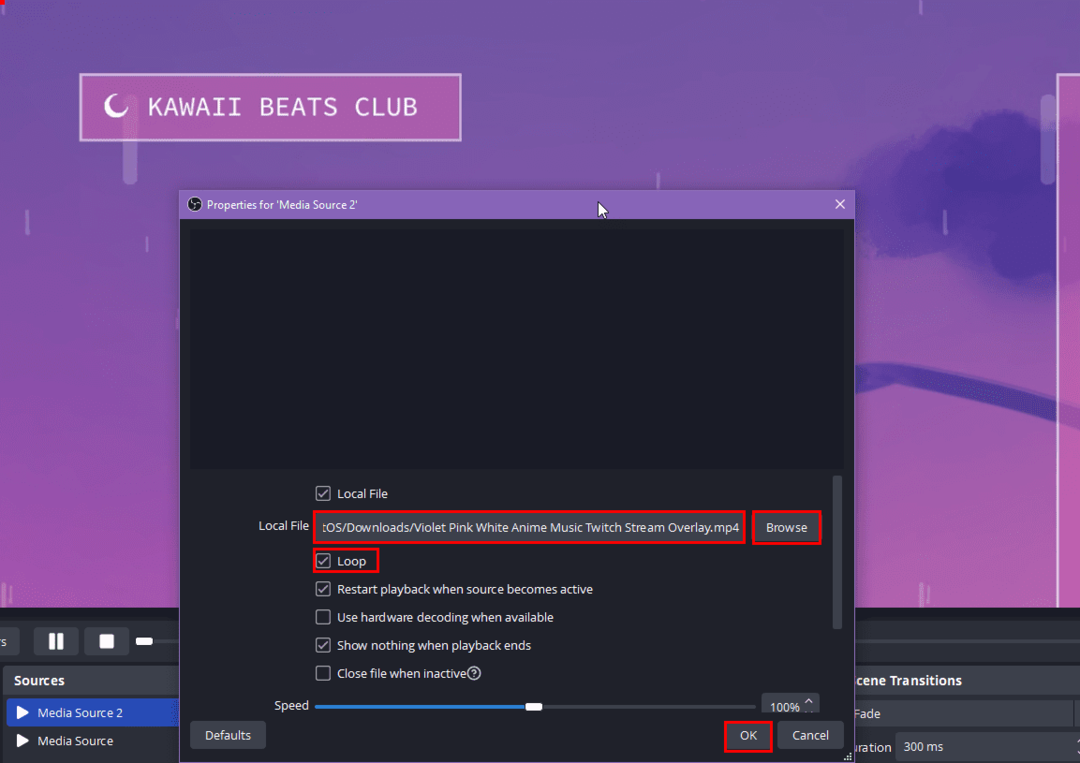
- Tagad izmantojiet bezmaksas mērogošanas funkciju, lai pielāgotu video pārklājumu uz OBS audekla.
- Alternatīvi izmantojiet karsto taustiņu Ctrl+F lai pārklājums būtu piemērots audeklam.
Kā pievienot Twitch tērzēšanas pārklājumu OBS Studio
Vienkāršākais veids, kā OBS Studio pievienot Twitch tērzēšanas pārklājumu, ir tērzēšanas URL. Tālāk atrodiet ātrās darbības, kas jums jāveic:
- Noklikšķiniet uz sava iemiesojuma vai profila attēla no Twitch mājas lapa augšējā labajā stūrī.
- Nākamajā konteksta izvēlnē noklikšķiniet uz Kanāls.
- Jums vajadzētu redzēt Tērzēšana cilni savā kanālā. Noklikšķiniet uz tā.
- The Straumējiet tērzēšanu panelis parādīsies ekrāna labajā pusē.
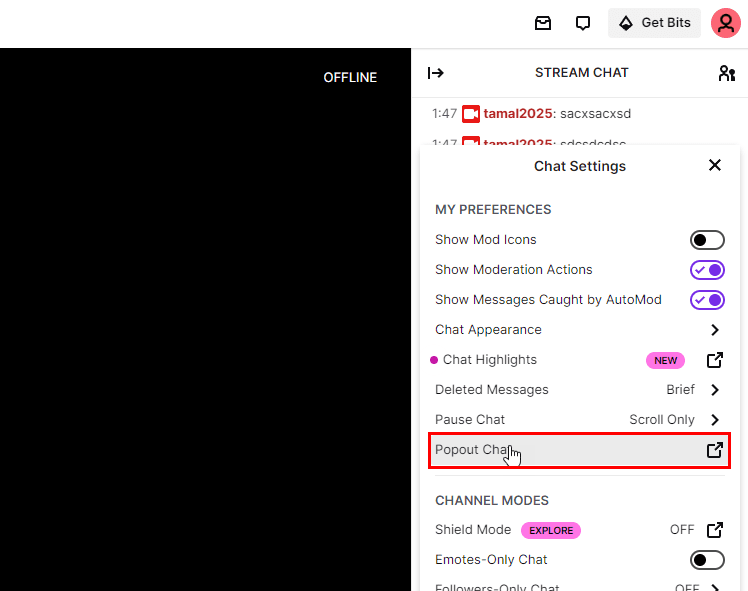
- Noklikšķiniet uz zobrats (Iestatījumi) ikona, kas pieejama tērzēšanas paneļa apakšējā labajā stūrī.
- Uz Tērzēšanas iestatījumi konteksta izvēlnē noklikšķiniet uz Uznirstošā tērzēšana.
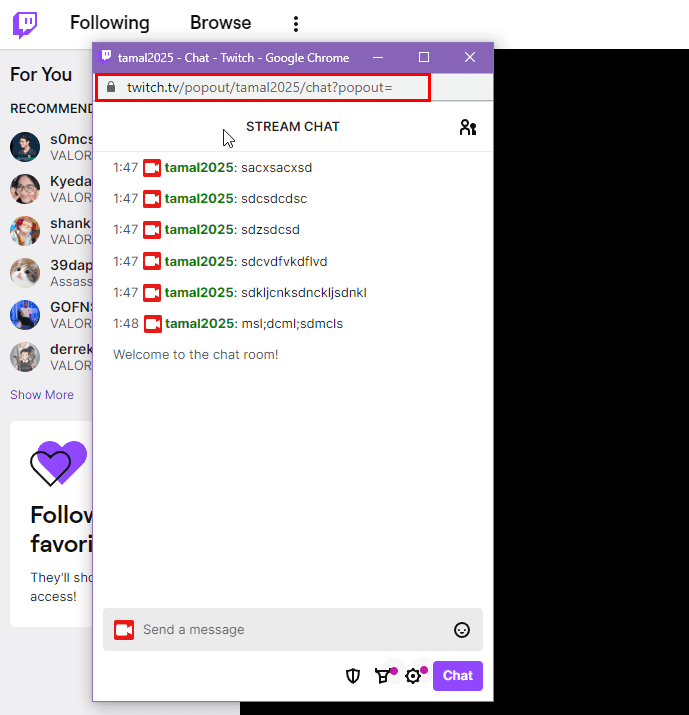
- Kopējiet URL tērzēšanas uznirstošajā logā.
Līdz šim jūs esat ieguvis tērzēšanas lapas URL. Tagad veiciet šīs darbības, lai ievietotu Twitch tērzēšanas uznirstošo logu savā OBS Studio straumēšanas kanvā:
- Izveidojiet īpašu ainu Twitch tērzēšanas uznirstošajam logam no Ainas karte uz OBS.
- Pievienojiet jaunu avotu ainai no Avoti karti un izvēlieties Pārlūkprogramma.
- Uz Izveidot/izvēlēties avotu dialoglodziņā, piešķiriet tam nosaukumu un noklikšķiniet uz Labi.
- Tagad ielīmējiet tērzēšanas uznirstošo URL URL lauks.
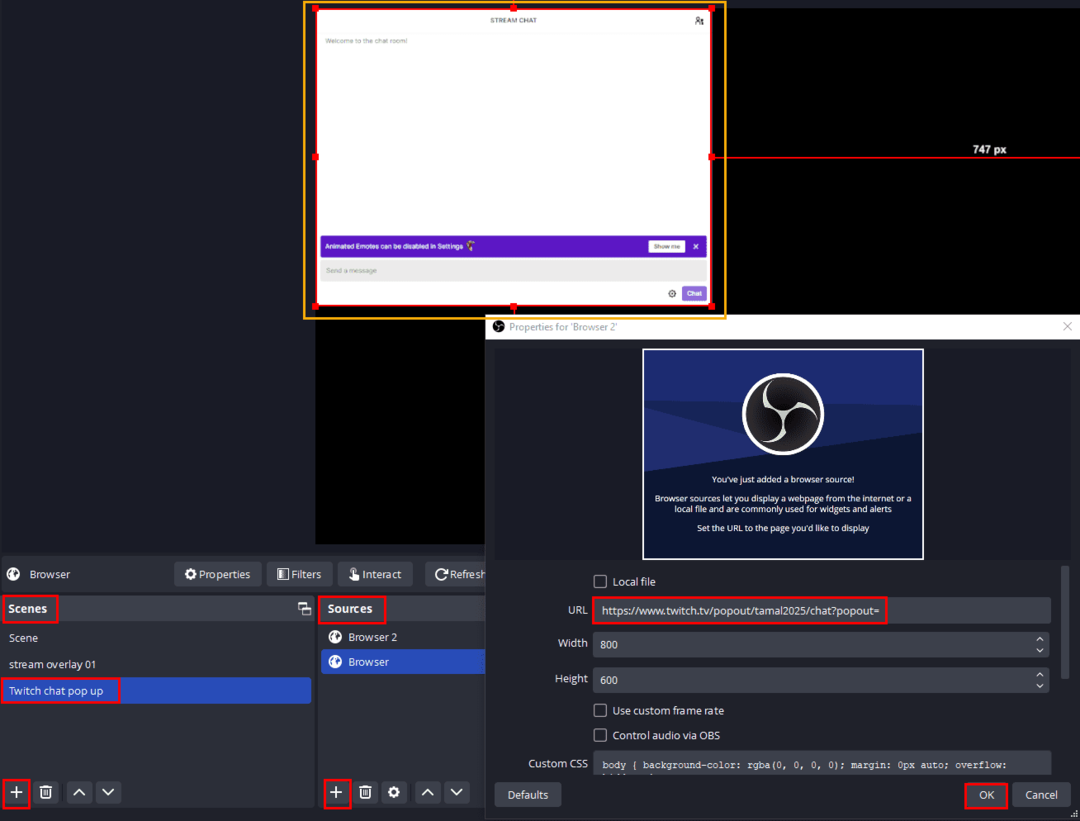
- Klikšķis labi, un Twitch tērzēšana tiks parādīta jūsu OBS audeklā.
Iesaiņošana
Tātad, tagad jūs zināt, kā pievienot pārklājumu OBS Studio un izcelties no miljoniem straumētāju pūļa pakalpojumā YouTube, Twitch, Facebook un citur.
Jūsu skatītājiem patiks straumēšanas laikā redzēt radošu, taču netraucētu straumes pārklājumu
spēle, intervija, tiešraides diskusija ar abonentiem un tā tālāk.
Sāciet izmantot straumes pārklājumu un veidojiet savu zīmolu tiešraides straumēšanas nišā! Kopīgojiet savus komentārus tālāk, lai ieteiktu labu straumes pārklājumu vai straumēšanas padomus straumētāju kopienai.
Tālāk, izveidot labāko straumēšanas datoru un bezmaksas VPN tiešraides video straumēšanai.